De Spotify-applicatie reageert niet op Windows 11
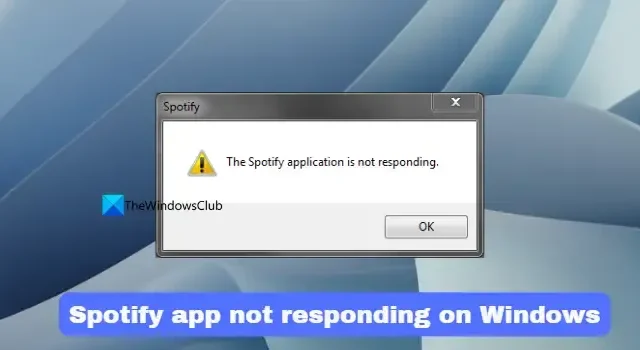
Er zijn gebruikers die melden dat de Spotify-app niet reageert op hun Windows 11/10-pc . In deze gids laten we u zien hoe u dit kunt oplossen. Spotify is een van de beste audiostreamingplatforms die wereldwijd beschikbaar zijn. Het is gratis beschikbaar en heeft een abonnement dat werkt zonder advertenties. Spotify is zelfs beschikbaar als een zelfstandige app op Windows 11/10 die u kunt downloaden en installeren vanuit de Microsoft Store en kunt genieten van uw favoriete muziek.
De Spotify-applicatie reageert niet
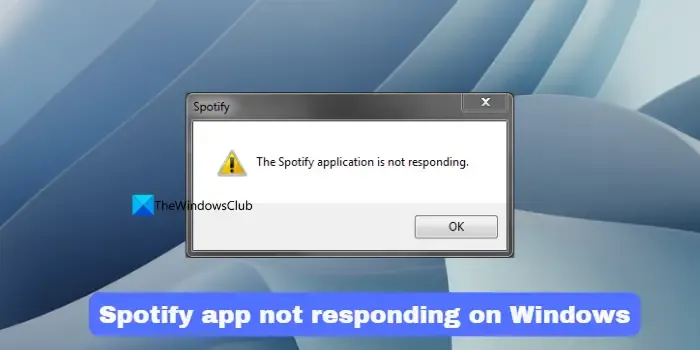
Waarom reageert mijn Spotify niet op mijn pc?
Als de Spotify-app niet reageert of niet goed werkt op uw pc, kan dit de volgende redenen hebben.
- Beschadigde app-bestanden of tijdelijke bestanden
- Achtergrondprocessen beperkt door antivirus van derden
- Firewall blokkeert de processen
- Media Feature Pack niet geïnstalleerd
U kunt deze problemen eenvoudig oplossen met deze handleiding.
De Spotify-applicatie reageert niet op Windows 11/10
Als de Spotify-app op uw Windows-pc niet reageert, kunt u de onderstaande methoden volgen om de problemen op te lossen en uw favoriete muziek te streamen.
- Start Spotify en zijn processen opnieuw
- Verwijder de tijdelijke bestanden van Spotify
- Sta Spotify toe via Windows Firewall
- Schakel antivirus van derden uit
- Installeer Media Feature Pack in Optionele functies
- Reset of installeer Spotify opnieuw
Laten we ingaan op de details van elke methode en het probleem oplossen.
1] Start Spotify en zijn processen opnieuw
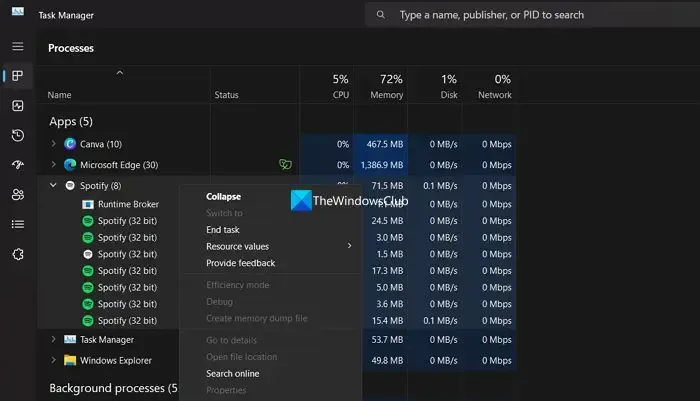
2] Verwijder de tijdelijke bestanden van Spotify
Om tijdelijke bestanden op uw pc te verwijderen,
- Druk op de sneltoets Windows + R om het dialoogvenster Uitvoeren te openen.
- Typ %appdata% in de daarvoor bestemde ruimte en druk op Enter. Hier vindt u een map die is gekoppeld aan alle toepassingen die op uw systeem zijn geïnstalleerd.
- Zoek en open de Spotify-map in de lijst.
- Open de map Gebruikers in de Spotify-map .
- Open in de volgende map de map die is gekoppeld aan de Spotify-gebruikersnaam.
- Zoek een bestand met de naam local-files.bnk
3] Sta Spotify toe via Windows Firewall
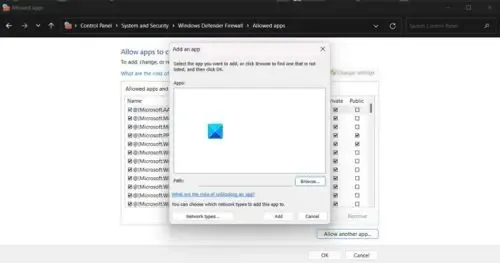
Er is een kans dat de firewall op uw pc de Spotify-app verstoort en ervoor zorgt dat deze niet goed werkt. U moet Spotify toestaan via Windows Firewall en het probleem oplossen.
Om de Spotify-app via Windows Firewall toe te staan,
- Klik op het menu Start en zoek naar Firewall. Open de Windows Defender Firewall vanuit de resultaten.
- Klik in de Windows Defender Firewall-app op Een app of functie toestaan via Windows Defender Firewall .
- Klik vervolgens op Een andere app toestaan
- Blader door de geïnstalleerde apps en selecteer Spotify in het venster Een app toevoegen
- Klik op Toevoegen en vervolgens op OK om het proces te voltooien.
Controleer of het helpt om het probleem op te lossen.
4] Schakel antivirus van derden uit
5] Installeer Media Feature Pack in optionele functies
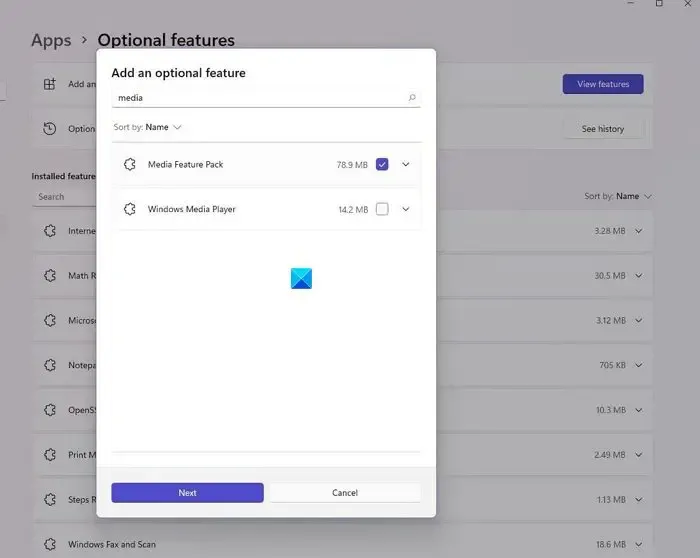
Als u Windows 11 – Educatief N OS gebruikt, wordt Media Feature Pack er niet op geïnstalleerd. Je moet het apart installeren via Optionele updates in de app Instellingen.
Om Media Feature Pack op Windows 11 te installeren ,
- Open de app Instellingen met de sneltoets Win+I
- Selecteer Windows Update
- Klik op Geavanceerde opties
- Selecteer Optionele updates onder Extra opties
- U vindt Media Feature Pack in de beschikbare lijst. Selecteer het en installeer het.
6] Reset of installeer Spotify opnieuw
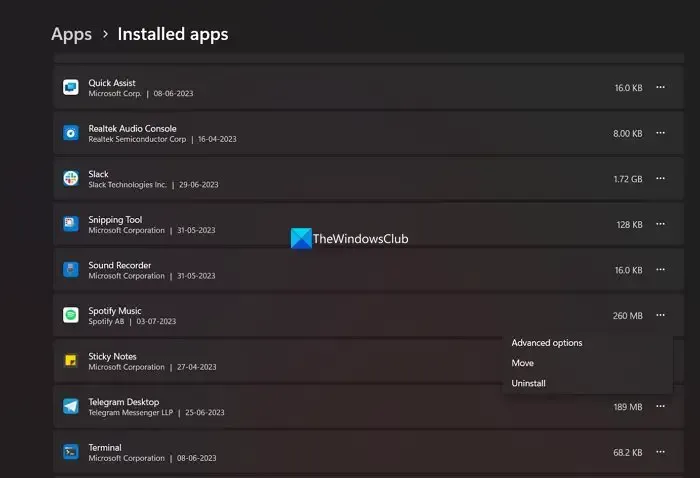
Als geen van de bovenstaande methoden u heeft geholpen de problemen op te lossen, kunt u de app resetten en kijken of dit helpt.
Als dat niet helpt, moet u de Spotify-app verwijderen in de app Instellingen en opnieuw installeren vanuit de Microsoft Store. Dit zou alle componenten van de Spotify-app correct opnieuw moeten installeren en zonder problemen goed kunnen werken.
Hoe repareer ik de Spotify desktop-app?
Als u problemen ondervindt met de Spotify desktop-app, moet u de tijdelijke bestanden van de app wissen, de app opnieuw starten door alle processen in Taakbeheer te beëindigen, de app bijwerken of opnieuw installeren. Als het probleem zich blijft voordoen, kunt u de bovenstaande methoden volgen om de problemen op te lossen.



Geef een reactie